发布时间:2025-05-28 14: 55: 00
在多人协作开发中,代码质量往往是团队项目成功与否的关键。而在GitLab中,设置合理的代码审查规则和合并请求审批机制,能够有效避免低质量代码直接进入主分支,保障代码的一致性和可维护性。然而,很多人还不清楚GitLab如何设置代码审查规则 GitLab中怎样配置合并请求审批。别担心,今天我就来手把手教你如何搞定这两个问题。
一、GitLab如何设置代码审查规则
在实际开发中,代码审查(Code Review)是提升代码质量的重要步骤。GitLab提供了灵活的配置选项,能够帮助团队在代码提交时进行自动化检查和人工审查。
1、创建代码审查策略
在GitLab中,代码审查主要通过合并请求(MR,Merge Request)进行,所以首先要明确代码提交的流程。
打开GitLab项目主页
登录GitLab,进入你的项目主页,点击左侧菜单【Settings】→【Repository】。
设置分支保护
为了防止未经过审查的代码直接合并,先给主分支(如main或master)加个保护:
找到【Protected branches】选项,点击【Expand】。
选择主分支(如main),点击【Protect】。
勾选【Allowed to push】和【Allowed to merge】选项,设置为Maintainers或特定角色。
保存设置,防止普通开发者直接推送。
2、配置合并请求规则
有了分支保护,还需要配置合并请求(MR)规则,确保代码在合并前经过审核。
进入项目设置
点击【Settings】→【General】→【Merge Requests】。
开启合并请求审批
勾选【Require approvals】(需要审批),并设置审批人数,例如2.
设置审批人
指定具体的审批人或角色(如Developers和Maintainers),确保合并操作需要经过特定成员的同意。
防止自行合并
勾选【Prevent approval by author】,即提交者不能自己审核自己的代码,确保审查的独立性。
3、添加代码检查规则(CI/CD)
代码审查中,人工检查效率有限,因此可以结合CI/CD自动化检查。
配置GitLab CI/CD
在项目根目录下创建.gitlab-ci.yml文件,添加自动化代码检查规则:
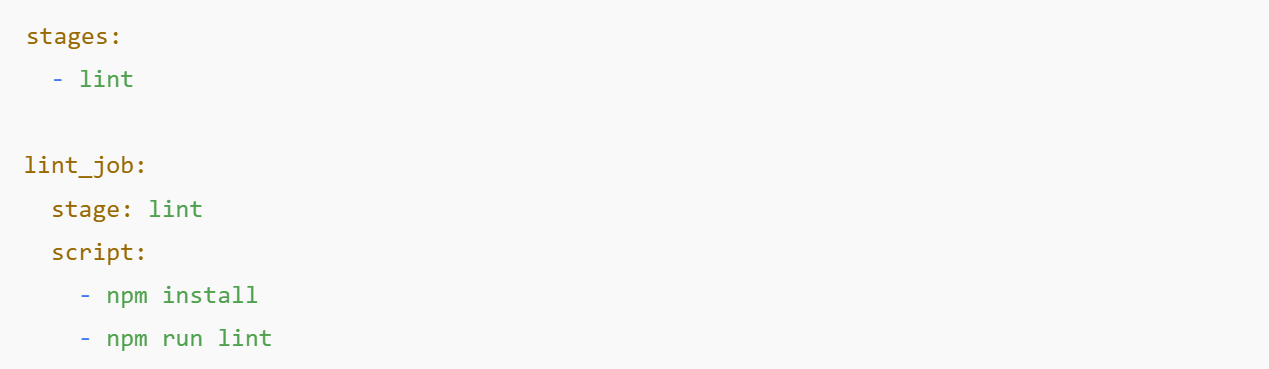
这个配置示例用于JavaScript项目的代码检查。
提交后,GitLab CI会自动检查代码格式是否合规。
二、GitLab中怎样配置合并请求审批
设置代码审查规则后,下一步就是配置合并请求的审批流程。这样能够确保在代码合并前,经过充分讨论和评审,减少低质量代码进入主分支的风险。
1、设置合并请求审批流
审批流是保证代码质量的最后一道防线,GitLab支持灵活配置。
进入项目设置
打开【Settings】→【General】→【Merge Requests】。
开启合并请求审批
勾选【Merge Request Approvals】选项,启用审批功能。
配置审批策略
最少审批人数:设置合并请求最少需要几个审批人,例如2.
审批规则:
指定审批角色,如Developers或Maintainers。
可以选择特定用户作为强制审批者。
自动合并:
开启【Merge when pipeline succeeds】,即CI成功后自动合并,减少等待时间。
2、设置合并权限
为了避免开发者自行合并自己的代码,GitLab还可以进一步限制合并权限。
进入分支保护设置
点击【Settings】→【Repository】→【Protected branches】。
设置合并权限
选择主分支(如main),点击【Protect】。
在【Allowed to merge】选项中选择特定审批人或组(如Maintainers)。
这样只有具备权限的用户才能合并代码。
3、设置合并策略
GitLab还允许自定义合并策略,以更灵活地管理代码合并。
进入合并策略设置
打开【Settings】→【General】→【Merge Requests】。
选择合并方法
Merge commit:默认方式,保留所有提交历史。
Squash and merge:将多个提交合并成一个,保持主分支整洁。
Rebase and merge:将特性分支变基到主分支,历史记录更加线性。
Fast-forward merge:直接合并,没有额外的合并提交。
推荐做法:
使用Squash and merge,减少杂乱的提交记录。
对于长期维护项目,使用Rebase and merge能让历史更清晰。
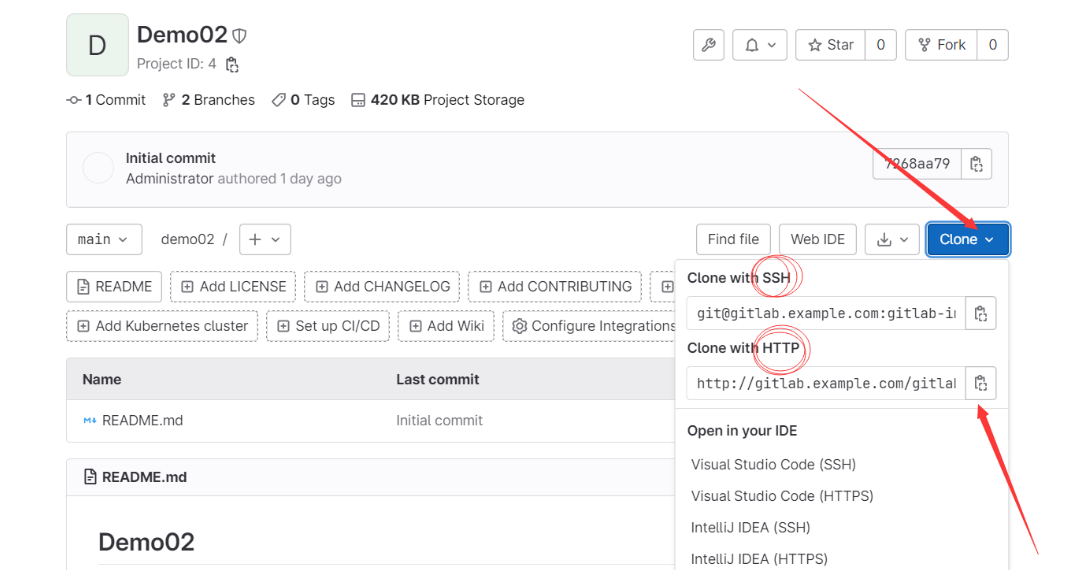
三、GitLab代码审查和审批的常见问题
在实际开发中,虽然设置好了代码审查规则和审批流程,但还是有些常见问题需要特别注意:
1、开发者无法合并分支
这是因为没有配置分支保护或合并权限,可以检查【Protected branches】设置。
2、提交人可以自己批准MR
检查是否开启了【Prevent approval by author】选项,这个选项可以防止提交人自我审查。
3、合并请求审批人数不足
如果遇到需要2人审批但只有1人在线的情况,可以临时修改审批人数,但这需要权限较高的维护者操作。
4、CI/CD检查失败不能合并
如果CI/CD检查不过,GitLab会自动禁止合并。这时需要修复代码格式或语法错误,通过CI检查后才能继续操作。
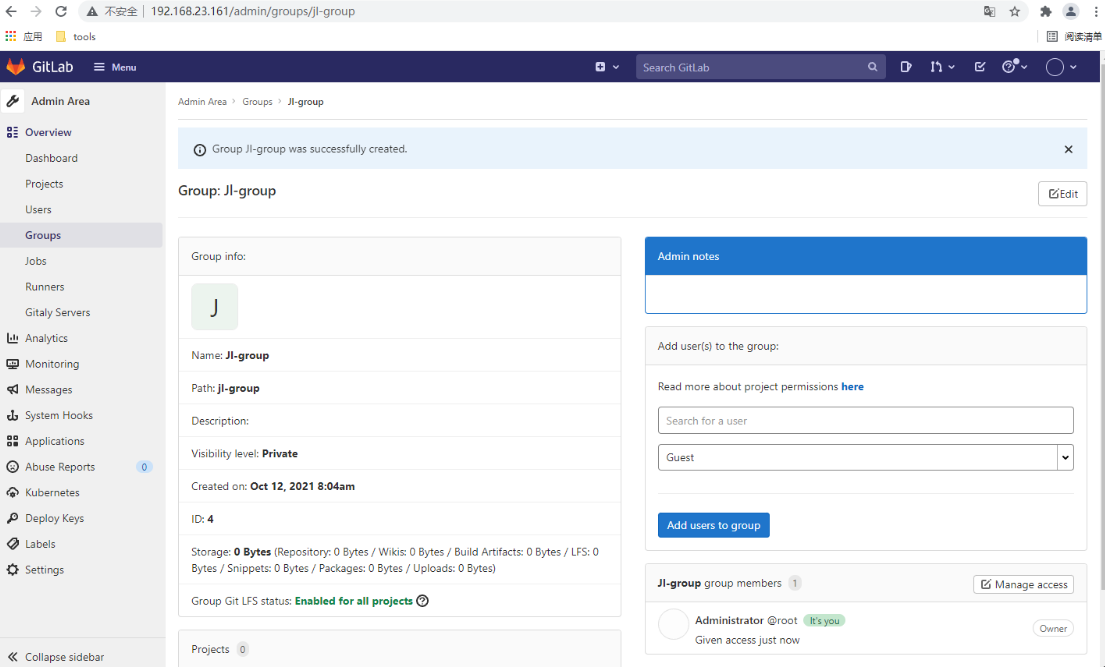
总结
关于GitLab如何设置代码审查规则 GitLab中怎样配置合并请求审批,其实操作并不复杂,关键是要根据团队的实际情况,合理配置代码审查和合并请求审批流程。通过使用分支保护、审批人数设置和CI/CD自动化检查,可以有效提升代码质量和团队合作效率。希望今天的分享对你有帮助,祝大家在GitLab中开发顺利!
展开阅读全文
︾
读者也喜欢这些内容:

Gitlab用户登录失败怎么解决 Gitlab的登录日志怎么看
很多用户在使用Gitlab时,可能会遇到登录失败的情况,请求运维人员帮助时,运维人员还需要查看Gitlab的登录日志。下面我将从登录失败的常见原因入手,介绍多种排查与解决方案,并讲解如何查看和分析Gitlab的登录日志,帮助你快速定位问题、恢复服务。本文将为大家介绍Gitlab用户登录失败怎么解决,Gitlab的登录日志怎么看的相关内容。...
阅读全文 >

Gitlab的Merge Request合并冲突怎么解决 Gitlab如何简化合并流程
在团队协作开发时,代码合并是每个程序员工作中会遇到的操作,所以我们需要掌握合并流程,并且知道发生冲突该怎么解决。Gitlab平台是很多公司正在使用的代码托管平台,该平台支持Merge Request(合并请求),并且为代码审查与合并提供了标准化流程。当多人并行开发时,就很可能出现合并冲突的情况,如何高效解决冲突并优化合并流程呢?本文将为大家介绍Gitlab的Merge Request合并冲突怎么解决,Gitlab如何简化合并流程的相关内容。...
阅读全文 >
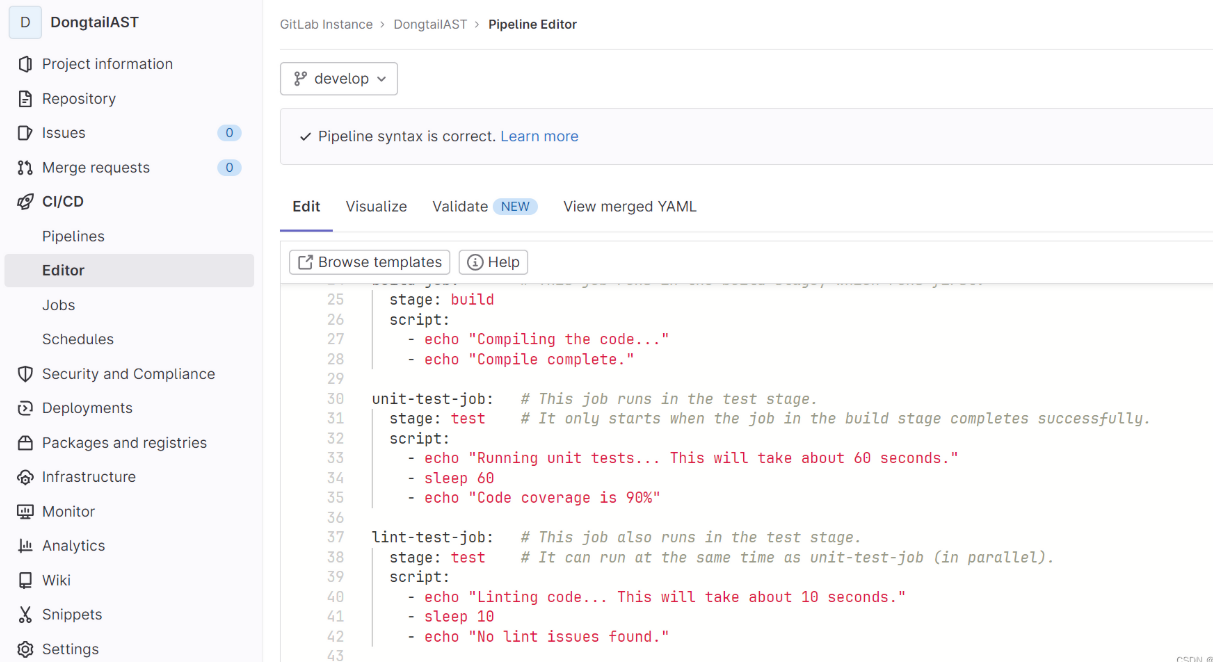
GitLab如何设置自动发布流程 GitLab中怎样配置CD部署到K8s实现自动化
在现代软件开发中,自动化发布已经成为一种趋势。GitLab作为一个集成化的CI/CD平台,能够帮助开发者快速构建和发布项目。而当项目部署在Kubernetes(K8s)集群中时,如何让GitLab实现自动化发布就显得尤为重要。那么,GitLab如何设置自动发布流程 GitLab中怎样配置CD部署到K8s实现自动化?今天我就来详细讲解这个操作流程。...
阅读全文 >

GitLab如何管理多人协作权限 GitLab中怎样设置项目访问控制
在团队开发中,GitLab真的是个好帮手,但多人协作时权限管理如果不做好,真的是一团糟。比如,有人不小心把代码删了,或者权限没设好,结果开发者随便改主分支,后果不堪设想。所以,GitLab权限管理这块,咱得认真对待。那么,GitLab如何管理多人协作权限 GitLab中怎样设置项目访问控制?今天我就跟大家聊聊怎么搞定这些权限设置,避免踩坑。...
阅读全文 >